Introduction
Este documento descreve os aspectos de atualização ou downgrade do software do dispositivo.
Contribuído por Patricia Garcia, engenheira do TAC da Cisco.
Prerequisites
Requirements
Não existem requisitos específicos para este documento.
Componentes Utilizados
As informações neste documento são baseadas na plataforma Industrial Ethernet (IE)1000 e nas versões de software 1.6 e 1.7.
The information in this document was created from the devices in a specific lab environment. All of the devices used in this document started with a cleared (default) configuration. Se a rede estiver ativa, certifique-se de que você entenda o impacto potencial de qualquer comando.
Configurar
Observação: você não pode usar a CLI (Command Line Interface, interface de linha de comando) para instalar, atualizar ou rebaixar o software do dispositivo, somente o acesso pelo HTTP.
Encontre a versão do software
O arquivo IOS para o Cisco Software Upgrade é armazenado no dispositivo flash da placa do sistema (flash:).
Para ver o IOS atual usado pelo IE 1000, navegue até o painel principal, as informações estão nas informações do Switch>Imagem ativa.
Imagens de software
Página de download da Cisco.
https://software.cisco.com/download/home/286307896/type/286309642/release/
| Versão |
nome do arquivo |
| 1.8.2 |
ie1000-universalk9-mz.SPA.1.8.2.bin |
| 1.8.1 |
ie1000-universalk9-mz.SPA.1.8.1.bin |
| 1.8.0 |
ie1000-universalk9-mz.SPA.1.8.0.bin |
| 1.7.0 |
ie1000-universalk9-mz.SPA.1.7.0.bin |
| 1.6 |
ie1000-universalk9-mz.SPA.1.6.bin |
| 1.3 |
ie1000-universalk9-mz.SPA.1.3.bin |
Cuidado: não desligue e ligue o switch enquanto a atualização estiver no lugar.
Procedimento de atualização
Etapa 1. Copiar nova imagem para o switch. O Gerenciador de dispositivos oferece a opção de carregar arquivos localmente do PC usado ou pode ser carregado do servidor TFTP (Trivial File Transfer Protocol).
Navegue até Admin>Gerenciamento de arquivos>Atualização de software. Selecione no botão Selecionar arquivo.
Depois que o arquivo for carregado, selecione o botão upload.
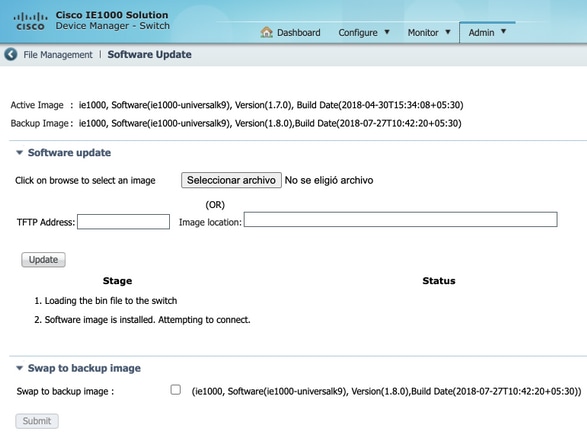
Etapa 2. Verifique se você pode confirmar o IOS em uso quando a atualização é concluída se você acessa o switch pelo Secure Shell (SSH) ou pelo HTTP.
Switch# show version
MAC Address : cc-70-ed-d1-16-80
Previous Restart : Cold
System Contact :
System Name : Switch
System Location :
System Time : 2021-04-15T18:41:55+00:00
System Uptime : 00:05:31
Bootloader
----------
Image : RedBoot (bootloader)
Version : version 1_31-8c579cc
Date : 15:14:13, Jun 1 2016
Active Image
------------
Image : ie1000-universalk9-mz.SPA.1.6.bin (primary)
Version : 1.6#2017-04-05T23:06:27+00:00
Date : 2017-04-05T17:25:27+02:00
Upload filename : ie1000-universalk9-mz.SPA.1.6.bin
Backup Image
------------
Image : ie1000-universalk9-mz.SPA.1.7.0.bin (backup)
Version : 1.7.0#2018-05-02T18:19:37+00:00
Date : 2018-04-30T15:34:08+05:30
Upload filename : ie1000-universalk9-mz.SPA.1.7.0.bin
------------------
SID : 1
------------------
Chipset ID : VSC7428
Board Type : IE-1000-8P2S-LM
Port Count : 10
Product : Cisco IE1000 Switch
Software Version : 1.6#2017-04-05T23:06:27+00:00
Build Date : 2017-04-05T17:25:27+02:00
Code Revision : 510f5011c13892039fba9df91dda1ebf7e4fd752
Note: Para ver refletida a alteração na interface do usuário da Web (WebUI), feche a sessão e limpe os cookies do seu navegador.
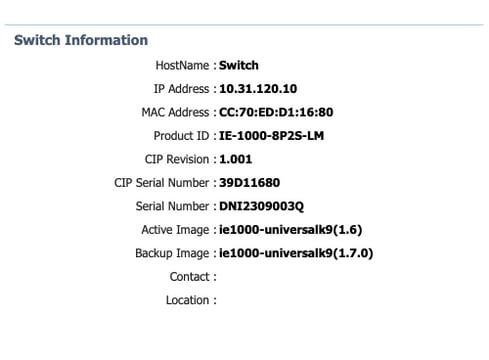
Erros comuns
| Identifier |
Descrição |
| CSCvh19579
|
Depois de digitar o IP do dispositivo no navegador, a página Nome de usuário/Senha é exibida. Após inserir os detalhes, leva aproximadamente 20 segundos para iniciar o DM. |